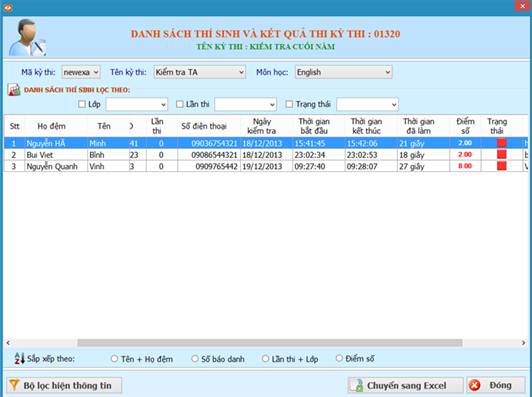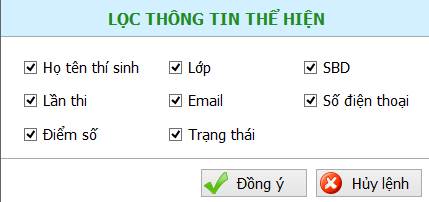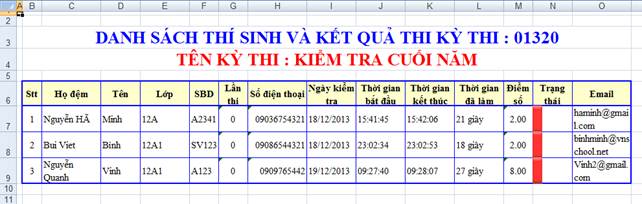| Cong ty Cong Nghe Tin hoc Nha truong | http://www.schoolnet.vn |
| Các bước thao tác và thực hiện với iCloudTest. VIII: Xem kết quả thi trong dịch vụ iCloudTest 20/03/2014 Bài viết này sẽ mô tả thao tác xem và lấy kết quả kiểm tra trực tuyến của thí sinh sau khi thi. Công việc này được tiến hành bởi người quản trị kỳ thi và sử dụng phần mềm iCloudTest Manager. Đây là chức năng cho phép xem kết quả các kỳ thi và kết xuất dữ liệu ra bên ngoài. Theo thiết kế của dịch vụ iCloudTest, toàn bộ kết quả việc kiểm tra trực tuyến của HS được lưu trữ trong Exam (trên Internet), do đó rất thuận tiện cho việc kết xuất và lấy kết quả. Qui trình thực hiện như sau: 1. Nháy chuột lên nút
Nháy chuột một lần nữa lên nút 2. Giao diện màn hình xem kết quả thi có dạng như hình sau.
Chọn mã kỳ thi trong DS kỳ thi ở dòng phía trên, kết quả của kỳ thi này hiện ở phía dưới. Các thông tin kết quả thi của mỗi thí sinh bao gồm các thông tin sau: - Ngày làm bài kiểm tra. - Thời gian bát đầu làm bài. - Thời gian kết thúc làm bài. - Điểm số (kết quả bài kiểm tra). - Trạng thái hiện thời của thí sinh này. 3. Có thể sắp xếp lại DS kết quả thi bằng cách lựa chọn các thông số nằm phía dưới màn hình như sau. Có thể chọn 1 trong 4 kiểu sau:
4. Đặt lọc thông tin thể hiện trên bảng kết quả. Nháy lên nút:
phía dưới màn hình để mở hộp hội thoại đặt lọc thông tin thể hiện như sau:
Mặc định là tất cả các loại thông tin đều được hiện trên màn hình. Sau khi lựa chọn nháy nút Đồng ý. 5. Đưa kết quả ra tệp bảng tính Excel Nháy nút
6. Kết thúc Nháy nút |
| URL của bài viết này::http://www.schoolnet.vn/modules.php?name=IQB&file=article&sid=7526 |
| © Cong ty Cong Nghe Tin hoc Nha truong | contact: sales@schoolnet.vn |
 . Xuất hiện một Popup như sau:
. Xuất hiện một Popup như sau: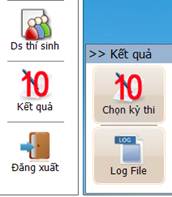
 để vào chức năng này.
để vào chức năng này.